Configura Schermata
Panoramica
Il menu Configura schermata in OsmAnd consente di personalizzare l'interfaccia della mappa aggiungendo e disponendo widget, pulsanti e azioni rapide su più pannelli.
È possibile:
- Aggiungere widget informativi, di navigazione e relativi ai preferiti.
- Aggiungere o modificare Azioni Rapide, Pulsanti personalizzati e Pulsanti predefiniti.
- Organizzare i widget in pannelli (superiore, inferiore, sinistro, destro, centrale).
- Creare più pagine all'interno dei pannelli laterali, scegliere la dimensione dei widget.
- Scegliere l'altezza della riga e attivare/disattivare le icone dei widget.
Tutti i widget sono dipendenti dal profilo: ogni profilo ha il proprio layout, ordine, visibilità e impostazioni.
- Android
- iOS
Vai a: Menù → Configura lo schermo
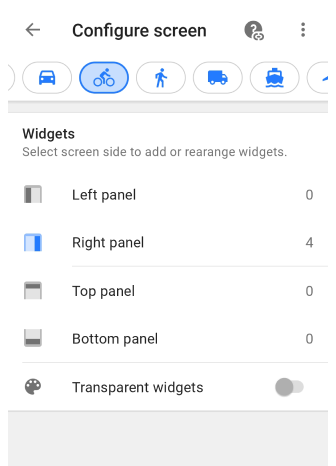

Vai a: Menù → Configura lo schermo

Pannelli Widget
- Android
- iOS
Vai a: Menù → Configura lo schermo → Widget
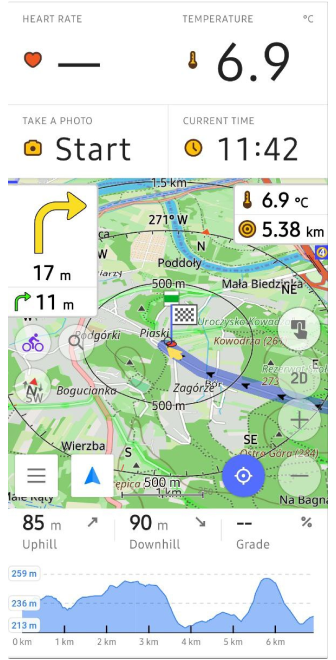
Vai a: Menù → Configura lo schermo → Widget
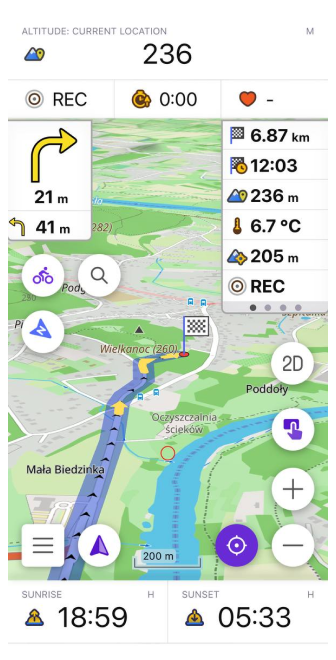
OsmAnd consente di organizzare l'interfaccia della mappa utilizzando pannelli di widget personalizzabili.
È possibile aggiungere, riordinare, raggruppare e rimuovere widget nei seguenti pannelli:
- Pannello superiore
- Pannello inferiore
- Pannello sinistro
- Pannello destro
Ogni pannello supporta diversi comportamenti di layout:
- I pannelli Superiore e Inferiore visualizzano i widget in righe. È possibile posizionare uno o due widget per riga e aggiungere più righe se necessario.
- I pannelli Sinistro e Destro supportano più pagine. È possibile raggruppare i widget in pagine separate e passare da una all'altra.
Catalogo Widget
- Android
- iOS
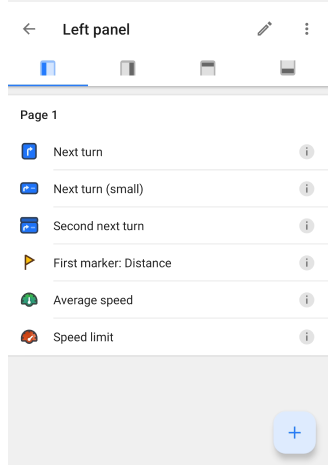
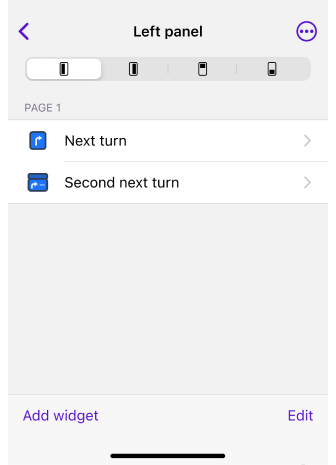
Widget di navigazione:
-
Rilevamento.
Questo set mostra il rilevamento assoluto o relativo verso un obiettivo in unità angolari.
Sono inclusi 3 widget: Rilevamento relativo, Rilevamento magnetico, Rilevamento geografico. -
Profilo altimetrico (Solo Superiore/Inferiore, Solo Android).
Visualizza l'altitudine e la pendenza del percorso. -
Corsie (Solo Superiore/Inferiore).
Guida visiva alle corsie. -
Barra dei preferiti sulla mappa (Solo Superiore/Inferiore).
Mostra la distanza/direzione verso i preferiti salvati.
Configurabile per 1 o 2 preferiti. -
Punto di navigazione.
Il set mostra la distanza rimanente fino a una destinazione, un punto intermedio, l'orario di arrivo a un punto intermedio o il tempo di percorrenza per un percorso calcolato.
Sono inclusi 4 widget: Distanza dalla destinazione, Distanza dall'intermedio, Tempo all'intermedio, Tempo alla destinazione. -
Manovre del percorso (Solo pannello Sinistro/Destro).
Questo set si attiva durante la navigazione e mostra la distanza e la freccia per la manovra successiva.
Sono inclusi 3 widget: Svolta successiva, Svolta successiva (piccolo), Seconda svolta successiva. -
Limite di velocità.
Visualizza il limite di velocità attuale per la strada. -
Tachimetro.
Mostra la velocità attuale basata sui dati GPS e la velocità limitata basata sui dati di OpenStreetMap. -
Nome della via (Solo Superiore/Inferiore).
Visualizza la via attuale o imminente.
Widget informativi:
-
Altitudine.
Il set visualizza l'altitudine sul livello del mare per la posizione corrente o per il centro della mappa corrente.
Sono inclusi 2 widget: Altitudine: posizione corrente, Elevazione: centro mappa. -
Velocità media.
Mostra la velocità media del viaggio corrente. -
Livello batteria.
Visualizza il livello della batteria del dispositivo. -
Widget Coordinate (Solo Superiore/Inferiore).
Questo set visualizza le coordinate geografiche della geolocalizzazione corrente.
Sono inclusi 2 widget: Coordinate: centro mappa, Coordinate: posizione corrente. -
Velocità attuale.
Visualizza la velocità dal sensore GPS. -
Ora attuale.
Visualizza l'ora di sistema corrente. -
Rapporto di planata.
I widget mostrano il rapporto di planata verso l'obiettivo e il rapporto di planata medio per il volo corrente.
Sono inclusi 2 widget: Rapporto di planata verso l'obiettivo, Rapporto di planata medio. -
Info GPS (Solo Android).
Mostra il numero di satelliti rilevati. -
Preferiti sulla mappa.
Il set mostra la distanza o l'orario di arrivo previsto (ETA) per i primi due preferiti nella lista.
Sono inclusi 2 widget: Primo preferito, Secondo preferito. -
Righello radiale.
Mostra la distanza tra la tua posizione e un punto sulla mappa, cerchiato dallo strumento Righello radiale. -
Alba, tramonto.
Mostra l'ora della prossima alba o tramonto per il centro della mappa.
Sono inclusi 2 widget: Alba, Tramonto.
Widget basati su plugin:
-
Note audio/video.
Accesso rapido per catturare media.
Sono inclusi 4 widget: Su richiesta, Registra audio, Registra video, Scatta una foto. -
Widget sviluppatore.
Visualizza informazioni opzionali.
Sono inclusi 5 widget: FPS rendering mappa, Inclinazione camera, Elevazione camera, Livello di zoom, Distanza dalla camera all'obiettivo, RAM disponibile. -
Widget Sensori esterni.
Il set aiuta a tracciare i dati dai sensori BLE/ANT+ in tempo reale.
Sono inclusi 6 widget: Frequenza cardiaca, Potenza bicicletta (Solo Android), Cadenza bicicletta, Velocità bicicletta, Distanza bicicletta, Temperatura. -
Mapillary.
Apre l'app Mapillary per le immagini a livello stradale. -
Stato di OsmAnd Tracker.
Accesso rapido all'applicazione OsmAnd Tracker. -
Widget Parcheggio.
Distanza dal centro dello schermo alla posizione di parcheggio salvata. -
Registrazione viaggio.
Avvia e interrompe la registrazione della traccia e visualizza i dati della registrazione della traccia.
Sono inclusi 4 widget: Distanza, Durata, Salita, Discesa. -
Meteo.
Visualizza informazioni meteorologiche dettagliate.
Sono inclusi 5 widget: Temperatura, Pressione atmosferica, Vento, Nuvole, Precipitazioni.
- Disponibili solo nei pannelli Superiore e Inferiore e devono essere posizionati in righe separate: Widget Coordinate, Widget Profilo altimetrico, Widget Corsie, Barra dei preferiti sulla mappa, Widget Nome della via.
- Disponibili solo nei pannelli Sinistro e Destro: Manovre del percorso.
Righe
- Android
- iOS


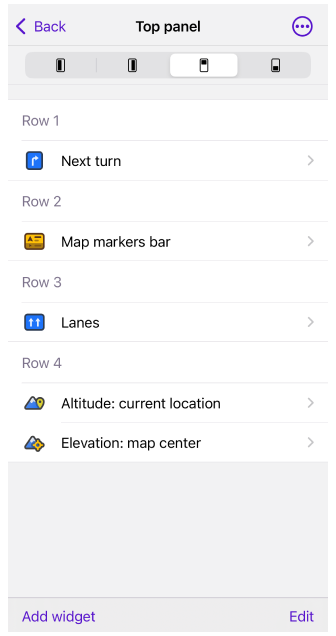
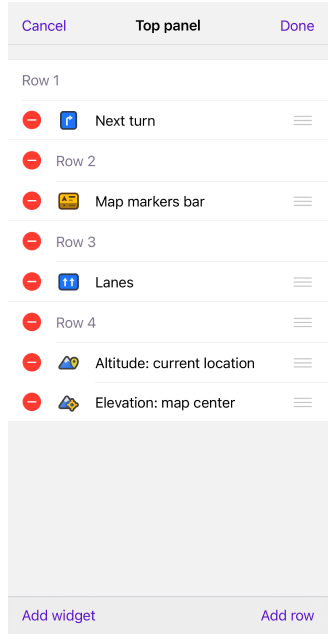
La funzione Modalità riga consente di aggiungere tutte le righe necessarie ai pannelli superiore e inferiore. È possibile visualizzare più widget per riga, aumentando la quantità di informazioni visibili.
Come configurare le righe:
- Aggiungi widget: Tocca il pulsante Più (Android) o Aggiungi widget (iOS), quindi seleziona dall'elenco dei widget disponibili.
- Riordina widget: Tocca il pulsante Matita (Android) o Modifica (iOS) per riorganizzare i widget.
- Aggiungi righe: Tocca il pulsante Aggiungi riga per creare nuove righe per i tuoi widget.
- Sposta widget: Trascina i widget tra righe diverse.
- Accedi alle impostazioni del widget: Tocca l'icona "i" (Android) o la freccia ">" (iOS) per aprire le impostazioni del widget.
- Salva modifiche: Tocca Applica (Android) o Fatto (iOS) per salvare il layout.
Tipi di Widget e Restrizioni
La modalità consente di aggiungere più di un widget in una singola riga sui pannelli superiore e inferiore per visualizzare tutte le informazioni necessarie.
-
Widget complessi. È possibile aggiungere un solo widget complesso per riga. Questi includono:
-
Widget semplici. È possibile aggiungere più widget semplici in una singola riga. Questi widget possono visualizzare Nome, Unità di misura, Valore e Icona.
Pagine
- Android
- iOS
Vai a: Menù → Configura lo schermo → Pannello destro / Pannello sinistro → Modifica → Aggiungi pagina


Vai a: Menù → Configura lo schermo → Pannello destro / Pannello sinistro → Modifica → Aggiungi pagina
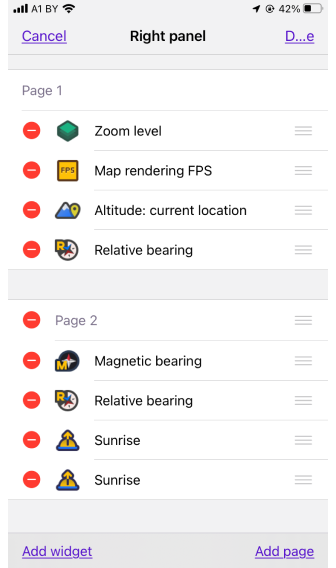
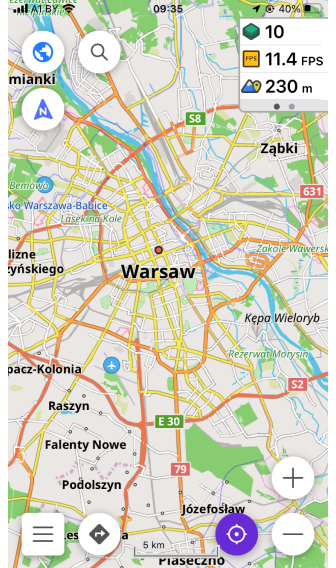
I widget nei pannelli destro e sinistro possono essere raggruppati in Pagine. La funzione Modalità pagine consente di aggiungere 5 pagine ai pannelli sinistro e destro.
Come configurare le righe:
- Aggiungi una Pagina. Vai alle impostazioni del Pannello Sinistro/Destro e tocca Modifica → Aggiungi pagina.
- Organizza i widget per Pagina. Questa funzione è utile quando sono necessari diversi set di widget per compiti diversi, come la navigazione rispetto alla consultazione della mappa.
- Le pagine consentono di creare set di widget per scenari specifici, migliorando il flusso di lavoro e riducendo il disordine.
Impostazioni Widget
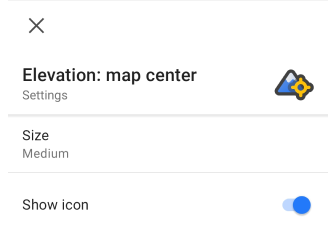
-
Opzioni di dimensione del widget (per tutti i pannelli):
È possibile personalizzare la dimensione dei Widget semplici nei pannelli Superiore, Inferiore, Sinistro e Destro:- Piccolo. Ideale per schermi compatti, risparmiando più spazio sullo schermo per le mappe.
- Medio (dimensione predefinita del widget). Bilancia visibilità e utilizzo dello spazio.
- Grande. Fornisce informazioni del widget più grandi e visibili.
-
Nascondere le icone dei widget (per i pannelli superiore e inferiore):
- Migliora la chiarezza e massimizza lo spazio per i dati importanti.
- Particolarmente utile quando si visualizzano molti widget sulla stessa riga.
-
Dimensione individuale per righe diverse (per tutti i pannelli):
- I widget possono essere dimensionati individualmente regolando la dimensione della riga e della colonna.
- NOTA: La modifica della dimensione di un widget in una riga/colonna ridimensionerà tutti i widget in quella riga/colonna.
-
Per modificare la dimensione del widget e la visibilità dell'icona:
- Seleziona un widget che hai già aggiunto al pannello.
- Tocca l'icona Impostazioni sul lato destro del campo del widget.
- Tocca l'impostazione Dimensione e seleziona una delle dimensioni disponibili.
- Passa alla posizione Off, nel campo Mostra icona.
Personalizzazione Pannelli
Menu Contestuale del Widget
- Android
- iOS

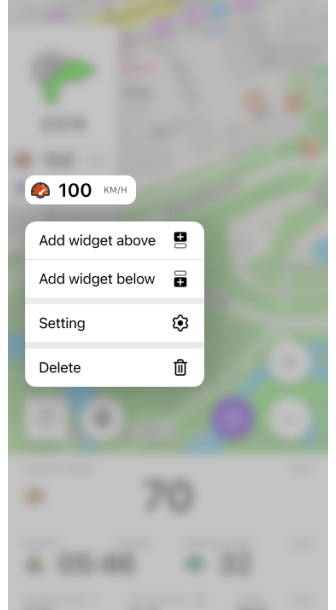
Il menu contestuale del widget fornisce un modo rapido per gestire e configurare i widget direttamente dalla schermata della mappa. È possibile accedervi con un tocco prolungato su qualsiasi widget per personalizzare il layout dei widget senza lasciare la mappa.
-
Aggiungi widget a Destra/Sinistra (solo per i pannelli Superiore e Inferiore)
- Seleziona una posizione per il nuovo widget rispetto a quello corrente.
- Scegli il widget dall'elenco Widget disponibili.
-
Aggiungi widget Sopra/Sotto (solo per i pannelli Sinistro e Destro)
- Seleziona se posizionare il nuovo widget sopra o sotto il widget corrente.
- Tocca il widget richiesto nell'elenco per aggiungerlo alla posizione specificata.
-
Impostazioni
- Accedi alle impostazioni del widget (se disponibili) per personalizzarne l'aspetto o il comportamento.
-
Elimina
- Rimuovi il widget dal pannello.
- Una richiesta di conferma assicura che l'azione sia intenzionale.
-
Azzera velocità media (esempio di Azioni specifiche del widget)
- Disponibile per il widget Velocità media.
- Tocco prolungato per azzerare istantaneamente il valore della velocità durante un viaggio.
Copie di Widget
Menu OsmAnd → Configura schermata → Widget → Pannello

OsmAnd consente di aggiungere più istanze dello stesso widget a diversi pannelli o pagine. Questa funzione è particolarmente utile quando si necessita di informazioni coerenti su diverse viste o profili.
Come duplicare i widget:
- Aggiungi il widget. Vai a: Menu OsmAnd → Configura schermata → Widget → Pannello → Aggiungi widget.
- Duplica usando il menu contestuale. Tocca il widget e seleziona Duplica dall'elenco delle azioni.
- Metodo alternativo. Seleziona lo stesso widget dall'elenco Widget disponibili e tocca Aggiungi.
Sposta o Elimina
Menu OsmAnd → Configura schermata → Widget → Pannello
- Android
- iOS

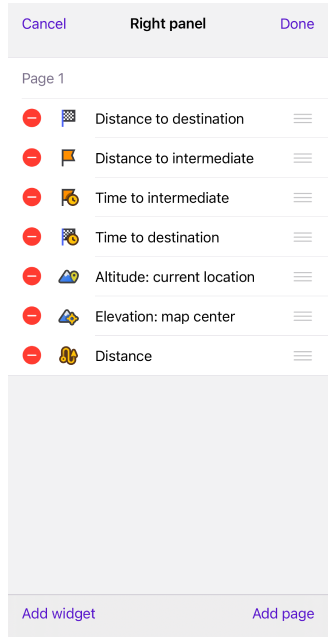
È possibile riorganizzare o rimuovere i widget dalla schermata dell'applicazione utilizzando la modalità Modifica.
Come spostare un widget:
- Vai a: Menu OsmAnd → Configura schermata → Widget → Pannello → Pulsante Modifica.
- Tocco prolungato sull'icona a destra del widget.
- Trascinalo nella posizione desiderata nell'elenco dei widget.
Come eliminare un widget:
- Segui gli stessi passaggi di cui sopra.
- Tocca l'icona meno a sinistra del nome del widget.
- Conferma l'eliminazione quando richiesto.
Pulsanti
Pulsanti Personalizzati
- Android
- iOS
Vai a: Menù → Configura lo schermo → Bottoni
Vai a: Menù → Configura lo schermo → Bottoni
Azione Rapida (Pulsanti personalizzati) consente di aggiungere un elenco di singole azioni da tutte le Azioni rapide disponibili. Queste azioni possono essere assegnate a uno o più pulsanti widget sulla schermata della mappa. I pulsanti personalizzati forniscono un accesso rapido alle azioni utilizzate di frequente.
Pulsanti Predefiniti
- Android
- iOS
Vai a: Menù → Configura lo schermo → Bottoni
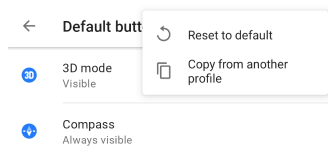
Vai a: Menù → Configura lo schermo → Bottoni

-
I Pulsanti predefiniti consentono di personalizzare quali pulsanti mappa preimpostati sono visibili sulla schermata della mappa. È possibile scegliere di nascondere o mostrare i seguenti pulsanti:
-
Modalità 3D. Per iOS, il pulsante è sempre disponibile. Per Android, appare nell'elenco ed è disponibile per l'impostazione se è selezionato il motore di rendering della mappa Versione 2 (OpenGL).
-
Bussola. Indica come è orientata la mappa sul dispositivo.
3 viste: Sempre visibile, Sempre nascosta, Visibile se la mappa è ruotata. -
Configura mappa. Accedi alle opzioni per modificare lo stile della mappa, i livelli e le impostazioni aggiuntive.
-
Menu. Apre il menu principale dell'applicazione per accedere a tutte le funzionalità.
-
La mia posizione. Centra la mappa sulla tua posizione attuale.
-
Navigazione. Essenziale per la pianificazione del percorso e l'avvio della navigazione.
-
Cerca. Apre lo strumento di ricerca per trovare posizioni.
-
Zoom avanti / indietro. Regola il livello di zoom della mappa per mostrare più o meno dettagli.
-
-
Il menu a tre punti sulla schermata dei Pulsanti predefiniti contiene azioni come:
- Ripristina predefiniti. Consente di riportare le impostazioni dei pulsanti al loro aspetto originale.
- Copia da un altro profilo. Seleziona da quale profilo dell'elenco offerto desideri copiare le impostazioni dei pulsanti.
-
L'aspetto del pulsante predefinito (Solo Android) offre una varietà di opzioni di personalizzazione per questo tipo di pulsanti. Per modificare l'aspetto di un pulsante, tocca il pulsante richiesto dall'elenco e seleziona l'opzione Aspetto.
Aspetto del Pulsante
This feature is currently not available for the iOS version of the OsmAnd app.
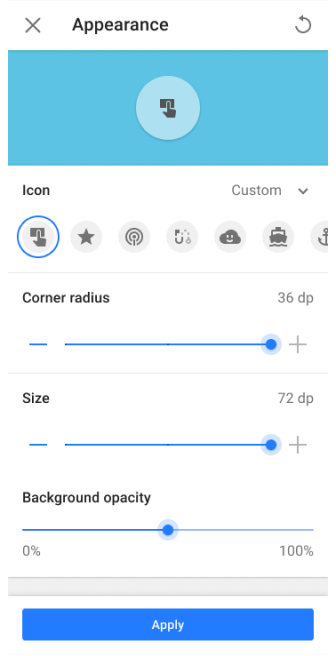
La funzione Aspetto del pulsante consente di personalizzare completamente l'aspetto dei pulsanti sull'interfaccia della mappa. Queste opzioni di personalizzazione sono disponibili sia per Azione Rapida (Pulsanti personalizzati) che per Pulsanti predefiniti, fornendo un controllo completo sull'aspetto dell'interfaccia della mappa e consentendo regolazioni precise del design dei pulsanti.
Opzioni di personalizzazione:
- Icona. Seleziona da un elenco di icone che rappresentano le azioni che hai già aggiunto, rendendo facile identificare le funzioni a colpo d'occhio.
- Raggio dell'angolo. Regola questa impostazione per cambiare la forma del pulsante, da angoli acuti e quadrati a bordi lisci e arrotondati.
- Dimensione. Scegli la dimensione del pulsante che meglio si adatta al tuo schermo e che risalta secondo necessità. Per i Pulsanti predefiniti, le dimensioni sono preimpostate e non possono essere regolate.
- Opacità dello sfondo. Controlla la visibilità dello sfondo del pulsante. Puoi impostarlo per essere completamente visibile o parzialmente trasparente, oppure visualizzare solo l'ombra della cornice e l'icona.
Altro
- Android
- iOS
Vai a: Menù → Configura lo schermo → Altro
Vai a: Menù → Configura lo schermo → Altro
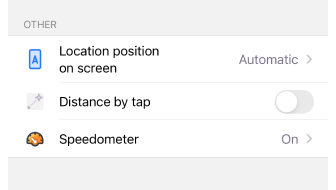
- Mostra posizione / Disposizione posizione su schermo. ⬇
- Distanza al tocco. Dà la possibilità di misurare la distanza dalla tua posizione al punto selezionato.
- Tachimetro. Mostra la velocità attuale basata sui dati GPS e la velocità limitata basata sui dati di OpenStreetMap. I dati visualizzati dipendono anche dall'impostazione Tolleranza limite di velocità di OsmAnd.
Posizione Visualizzata (Posizione sulla schermata)
- Android
- iOS
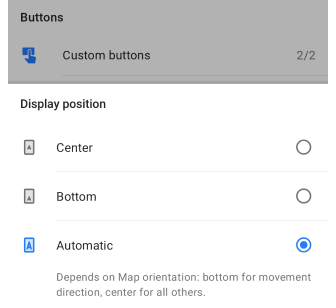

Posizione sulla schermata è il nome di questa impostazione nella versione iOS di OsmAnd.
Consente di impostare il posizionamento del cursore su La mia posizione sulla mappa di OsmAnd. Sono disponibili tre opzioni:
- Al centro. Il cursore è sempre posizionato al centro dello schermo.
- In basso. La mia posizione è posizionata leggermente sotto il centro dello schermo. Questa modalità consente di vedere più informazioni sulla mappa davanti al proprio movimento, il che è utile durante la navigazione.
- Automatica. Posiziona La mia posizione a seconda dell'Orientamento della mappa (In basso - per la direzione di movimento, Al centro - per tutti gli altri).
Azioni
- Android
- iOS
Vai a: Menù → Configura lo schermo → Azioni
Vai a: Menù → Configura lo schermo → Qualsiasi pannello
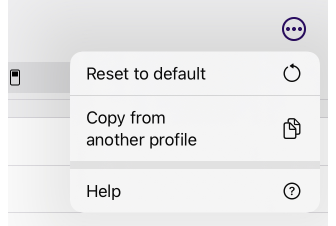
L'accesso ad azioni aggiuntive nella schermata Configura sono:
- Android. Situato nella schermata Configura in fondo allo schermo nella sezione Azioni: Menu → Configura schermata → Azioni.
- Android / iOS. Situato nelle schermate di ogni Pannello nel menu a tre punti nell'angolo in alto a destra dello schermo.
Azioni disponibili:
- Ripristina predefiniti. Questa funzione consente di ripristinare tutte le impostazioni ai valori predefiniti se si desidera ricominciare da capo o utilizzare solo quelle preimpostate all'avvio di OsmAnd.
- Copia da un altro profilo. Questa funzione consente di importare rapidamente le impostazioni da un altro profilo, selezionare quelle richieste dall'elenco e copiare.
Cambia Profilo
- Android
- iOS
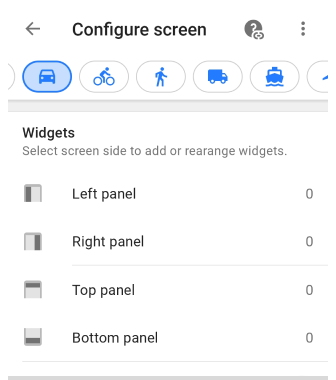
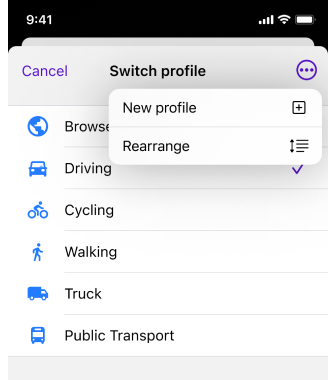
- Per i dispositivi Android, è possibile cambiare profilo nella parte superiore della schermata principale di Configura Schermata utilizzando le icone dei profili disponibili.
- Se si utilizza un dispositivo iOS, toccare l'icona del profilo nell'angolo superiore della schermata principale di Configura Schermata e selezionare il profilo richiesto dall'elenco per attivarlo.
Nota: L'opzione Cambia profilo non visualizza tutti i profili esistenti, ma solo quelli che sono stati attivati nel menu Impostazioni.